Bạn có bao giờ quan tâm và muốn kiểm tra dung lượng iPhone hay không, nếu như thiết bị của bạn là một phiên bản 128 GB, 256 GB thì không thành vấn đề gì. Nhưng nếu chỉ có 16 GB, 32GB thì bạn nên kiểm tra dung lượng iPhone để xem nó còn trống hay không, trống bao nhiêu ?
Kiểm tra dung lượng iPhone còn trống hay không là một thủ thuật rất đơn giản mà người sử dụng iPhone cần phải biết. Việc kiểm tra dung lượng iPhone sẽ cho bạn cái nhìn bao quát hơn về dung lượng sử dụng hay còn trống và từ đó lên kết hoạch sao lưu hoặc thay đổi nên một thiết bị có dung lượng lớn hơn.
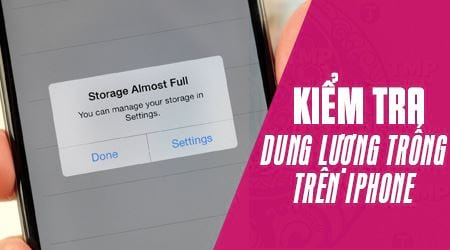
Chẳng hạn trong trường hợp bạn kiểm tra dung lượng iPhone đã đầy thì lúc này chúng ta cần ngay một giải pháp là sao lưu iCloud trên iPhone hoặc copy bớt ra máy. Tuy vậy việc sao lưu iCloud trên iPhone cũng chỉ là giải pháp tạm thời mà thôi, hãy tự mình kiểm tra dung lượng iPhone và quản lý dung lượng theo cách sử dụng của bản thân để tối ưu dung lượng trên iPhone.
Hướng dẫn kiểm tra dung lượng iPhone
Bước 1: Để có thể kiểm tra dung lượng iPhone đầu tiên bạn vào phần Settings - cài đặt trên thiết bị cúa mình nhé.
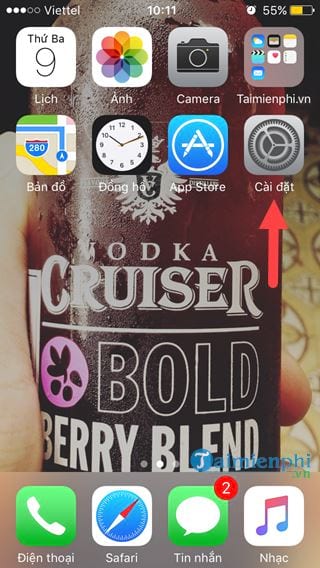
Bước 2: Sau đó bạn vào tiếp phần General - cài đặt chung.

Bước 3: Tại đây bạn lựa chọn phần Dung lượng & sử dụng iCloud để tiến hành kiểm tra dung lượng iPhone.
Lưu ý: Trên iOS 11 thì phần này có tên là Dung lượng iPhone (iPad).

Bước 4: Tại đây bạn sẽ được xem 2 thông số là đã sử dụng và khả dụng (dung lượng còn trống) và ngoài ra chúng ta được xem chi tiết hơn trong phần quản lý dung lượng.

Bước 5: Tại đây bạn sẽ được xem xem cái gì đang chiếm dung lượng nhất iPhone, việc kiểm tra dung lượng iPhone này sẽ giúp bạn có thể xóa đi hàng loạt ứng dụng không cần thiết trong máy.

Và nếu cảm thấy ứng dụng nào nặng mà không sử dụng đến thì hãy xóa nó ra khỏi iPhone nhé.

Với hướng dẫn trên chúng tôi hy vọng bạn đọc sẽ biết thêm một thủ thuật đơn giản mà hữu ích là kiểm tra dung lượng iPhone. Và ngoài ra bạn cũng nên kiểm soát việc sử dụng các ứng dụng của mình trên iPhone để tránh tình trạng bị đầy bộ nhớ khi cần thiết nhé.
Ngoài dung lượng trống ra thì việc dọn rác iPhone là rất quan trọng sau một thời gian dài sử dụng. Việc không dọn rác iPhone sẽ khiến máy bạn bị chậm một phần nào đó và bạn dễ dàng có thể cảm nhận được việc này, vì thế ngoài việc quản lý và kiểm tra dung lượng iPhone thường xuyên thì dọn rác iPhone cũng là việc mà bạn nên làm cùng nhé.
https://thuthuat.taimienphi.vn/cach-kiem-tra-dung-luong-con-trong-tren-iphone-30001n.aspx
Check imei iPhone là thao tác bắt buộc trong trường hợp bạn mua iPhone cũ, trôi bảo hành tại các trung tâm điện máy, check imei iPhone sẽ cho bạn biết nhiều thông tin liên quan tới chiếc điện thoại mà mình có định mua để tránh mua phải hàng giả, kém chất lượng.